PPT是工作中经常用到的一款办公软件,常用于公司、学校。如果PPT中带有私密信息的话,只想被人浏览,不想轻易被修改或编辑,要怎么办呢?我们可以根据不同的情况给PPT设置保护权限,下面就来看看具体教程。
1、如果不想PPT被随意打开,我们可以设置打开密码。
首先,打开PPT点击【文件】选项,然后再点击【信息】右侧的【保护演示文稿】-【用密码进行加密】。
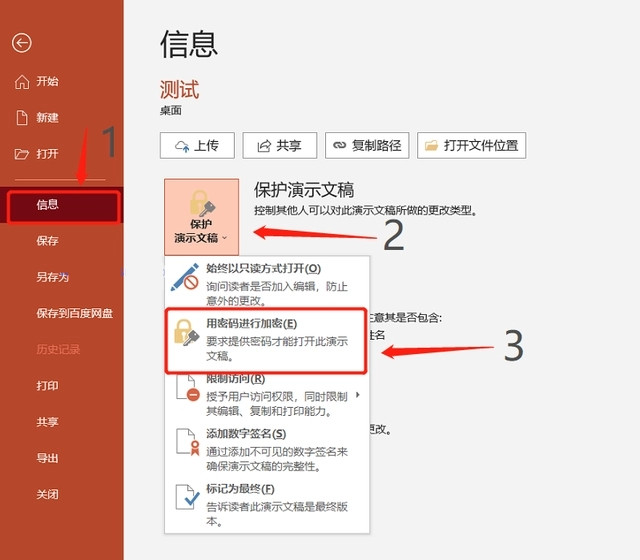
在弹出的对话框中,输入想要设置的密码,点击【确定】,再确认一次密码,PPT的打开密码就设置好了。
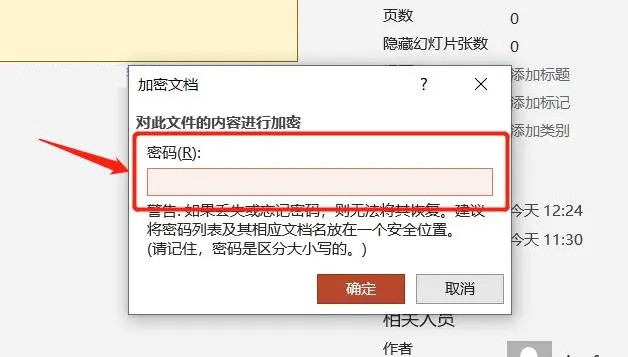
2、如果PPT可以随意打开,但不想被更改,我们可以设置PPT的限制编辑。这样一来,对方就不能编辑PPT,也不能进行复制、打印等操作了。
首先,打开PPT点击【文件】选项,然后点击【另存为】,在右侧选项另存后的保存路径。

在弹出的对话框中,点击下方【工具】列表下的【常规选项】。
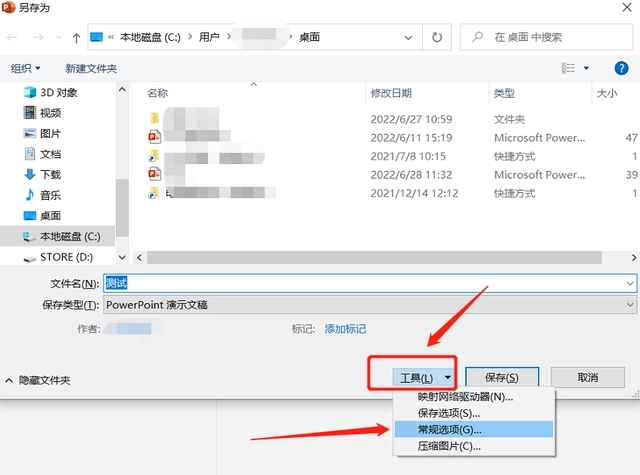
弹出新的对话框后,在【修改权限密码】一栏输入想要设置的密码,再点击【确定】。
ppt怎么设置自己能看见备注而别人看不见?
用户在制作ppt时,会想在ppt内添加一些备注,可以在演讲时更好地给大家讲解内容,还能防止忘词。但是如果这些备注被别人看到了,不是很好,那么ppt播放时怎么让自己看到备注别人看不到备注?下面就来看看具体的设置教程。
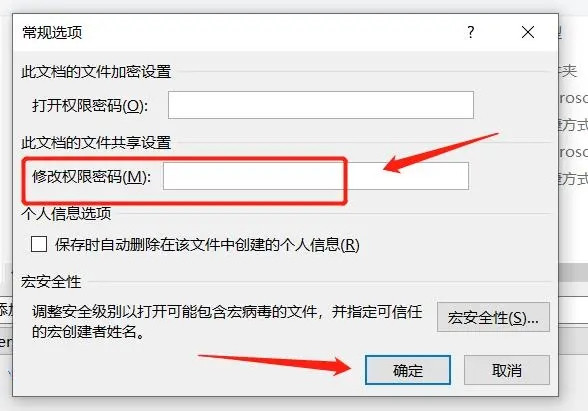
设置好后,重新打开PPT,就会提示需要输密码,没有密码只能以“只读模式”打开,“只读模式”下的PPT是无法编辑的。
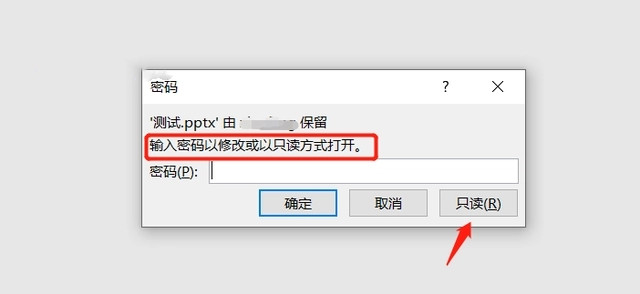
3、除了以上两种方法,我们还可以给PPT设置水印,进一步保护PPT所有权。
首先,打开PPT,点击上面工具栏的【视图】-【幻灯片母版】。
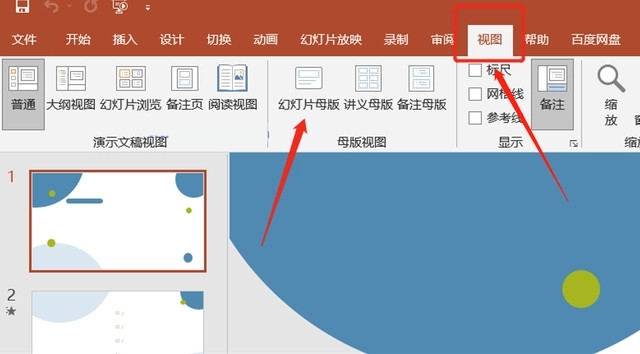
然后选择左侧母版幻灯片的第一张幻灯片。
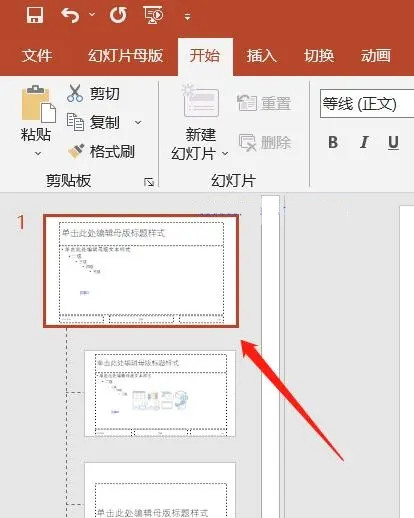
选择好后,回到上方工具栏,选择【插入】-【文本框】。
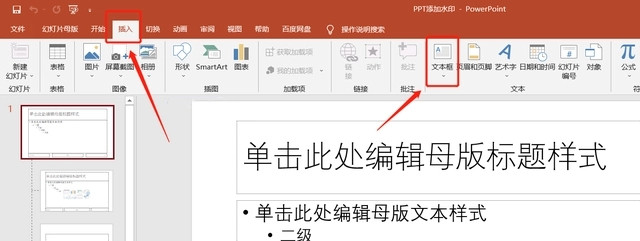
这时候就可以在文本框输入文字,编辑自己想要的水印内容,可以把大小、字体、颜色、位置都调整好。也可以插入图标。
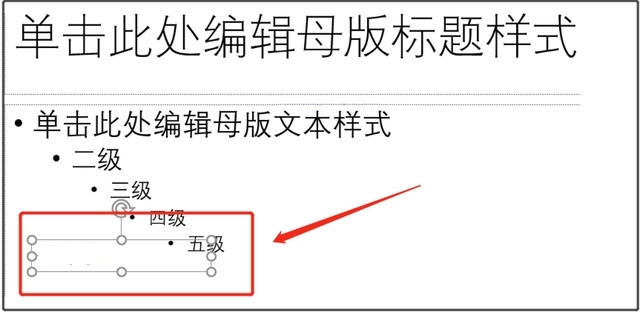
编辑好水印的内容后,点击上面工具栏的【幻灯片母版】-【关闭母版视图】。
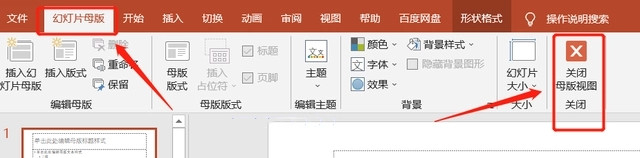
这时候,我们可以看到,原来的PPT都添加了水印内容。后续新建的页面,也都会自动添加该水印。
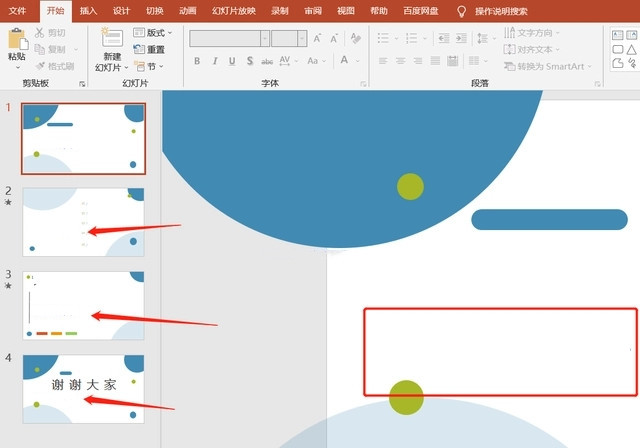
最后,提醒一下小伙伴们,前面两种添加密码的方式,一定要把密码记好,或者保存好。
如果不小心忘记密码,是无法通过PPT找回密码的,这种情况,我们只能借助其他工具来解决问题了。
本篇电脑技术文章《PPT如何防止别人修改?(设置PPT文件保护)》由下载火(xiazaihuo.com)系统之家网一键重装软件下载平台整理发布,下载火系统重装工具网可以一键制作系统启动盘,也可在线一键重装系统,重装好的系统干净纯净没有预装软件!Word怎么自动生成目录?教你三种方法
Word作为我们常用的办公软件,为我们提供了很多的便利。在Word中插入目录,可以让整个文档看起来更加清晰明了,如果你不知道怎么在Word中添加目录,不如试试下面3个简单又快速的目录生成方法吧!






